
Witch for Mac(跨程序窗口切换工具)
v4.2(3433)激活版英文Mac OS 10.12
(126)小编点评:
导读:
除了苹果自带的经典切换程序窗口热键,Mac上还有Witch这样一款优秀的跨程序窗口切换工具供您选择。如果每个程序都有自己多个窗口的话,CMD+Tab就不能在这些窗口之间互相切换了,Witch这款软件就是为解决这样的问题而开发的,可以帮助用户自定义快捷键,在任意窗口间快速切换,甚至提供了在最小化,非最小化,前置等类型窗口间的切换服务。
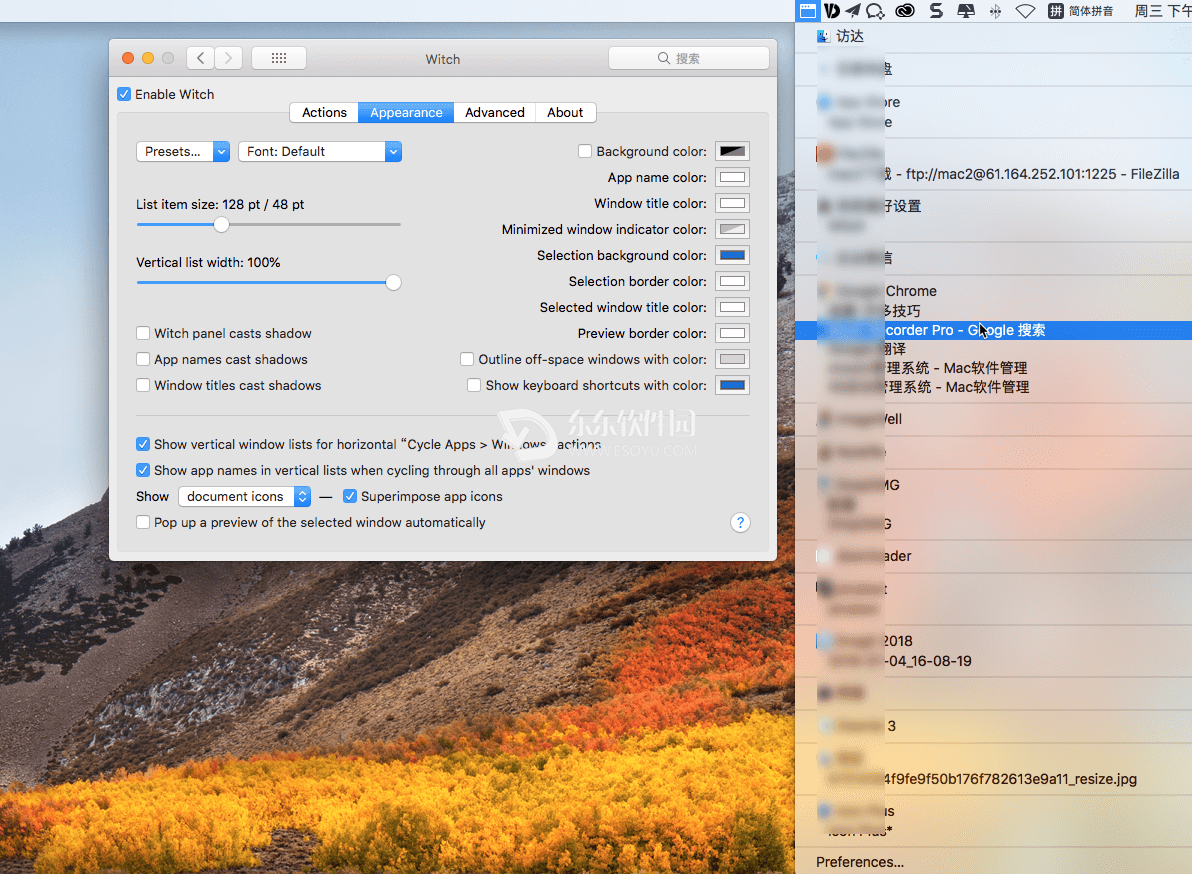
Witch for Mac 破解说明
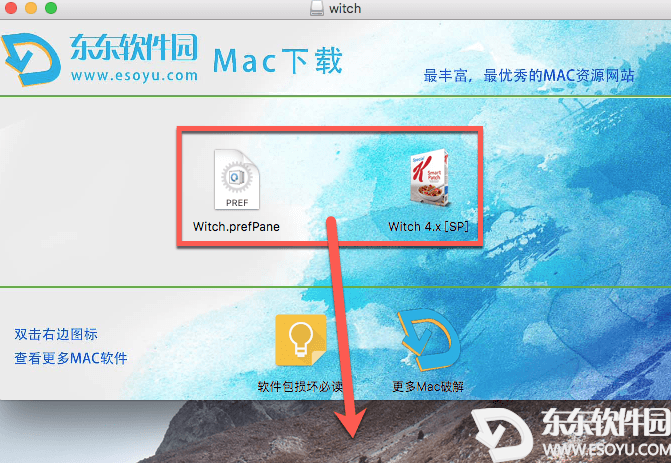
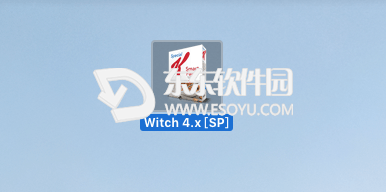
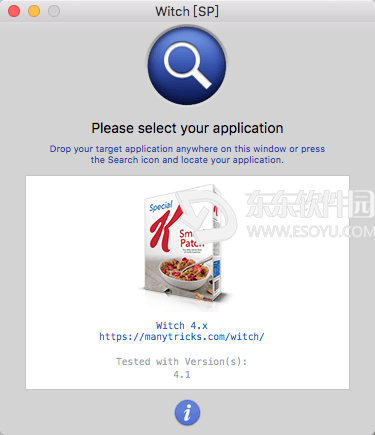
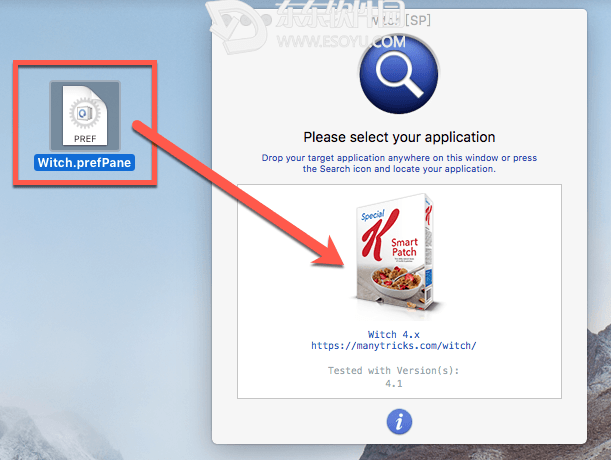
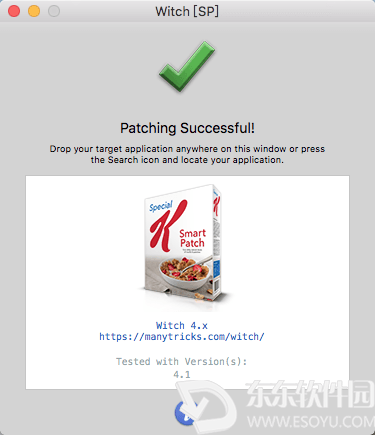
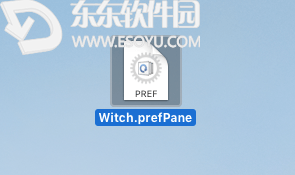
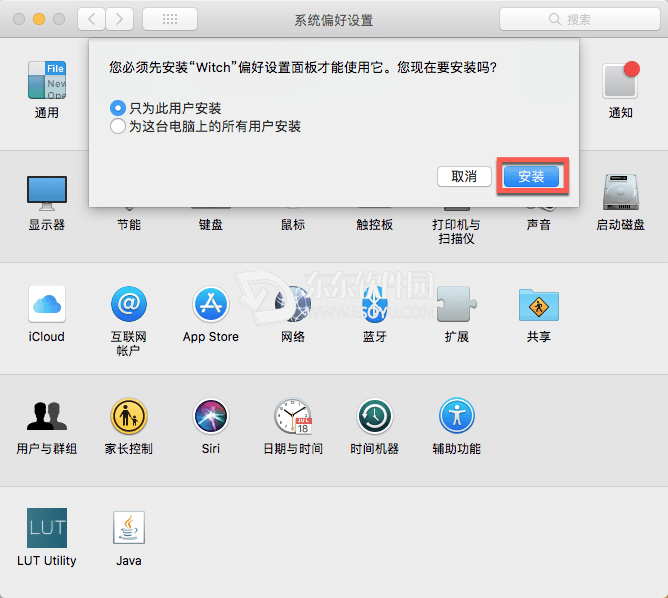
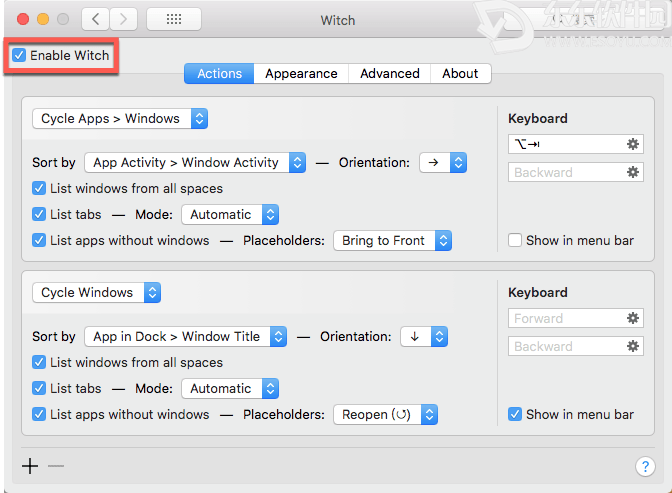
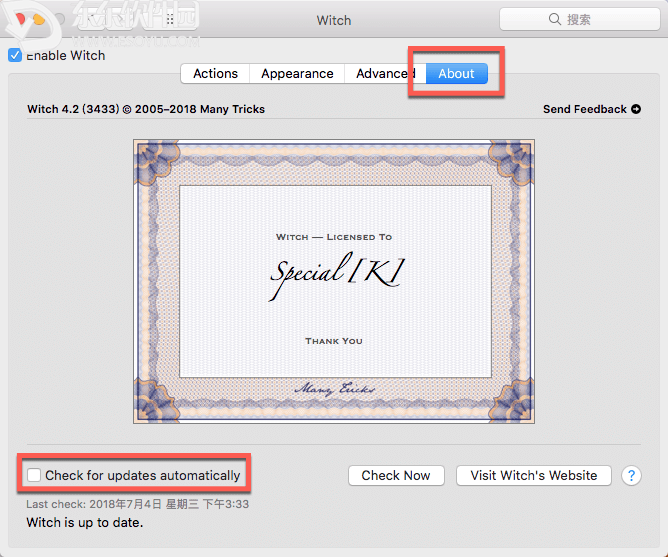
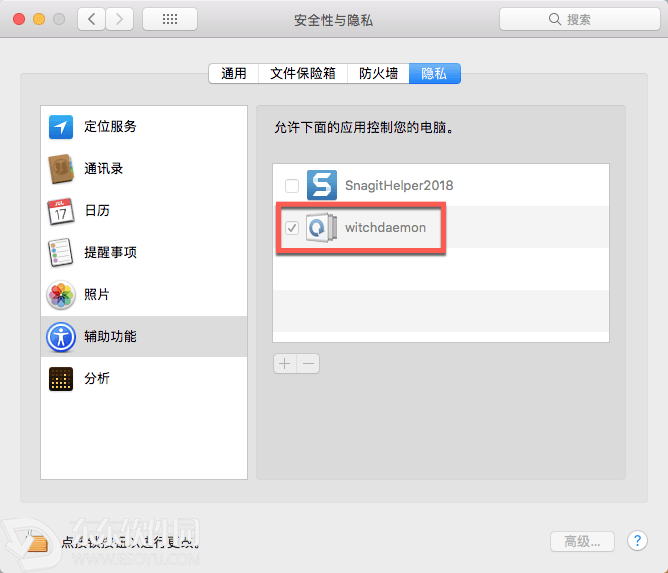
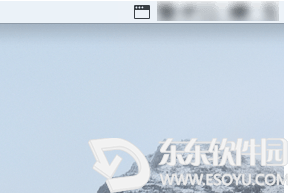
Witch for Mac 软件介绍
Witch可以轻松切换窗户。您是否曾想切换到某个窗口,而不仅仅是它所属的应用程序?虽然您可以使用Exposé来切换窗口,但如果您只是键盘类型的用户,那么这样做可能会非常笨拙。并且当它们缩小时,并不是所有这些窗口看起来都一样吗?Witch允许您通过按快捷键并从清晰排列的窗口标题列表中进行选择来访问所有窗口(使用Mac OS X 10.6和Witch 3.2或更高版本的所有空间)。在切换窗口之前,您还可以看到可选的窗口预览。而且,你可以使用Witch:无需使用鼠标即可直接访问最小化的窗口;关闭最小化的窗口,而不是先将它们带到前面;动态缩放,取消/最小化和关闭窗口。
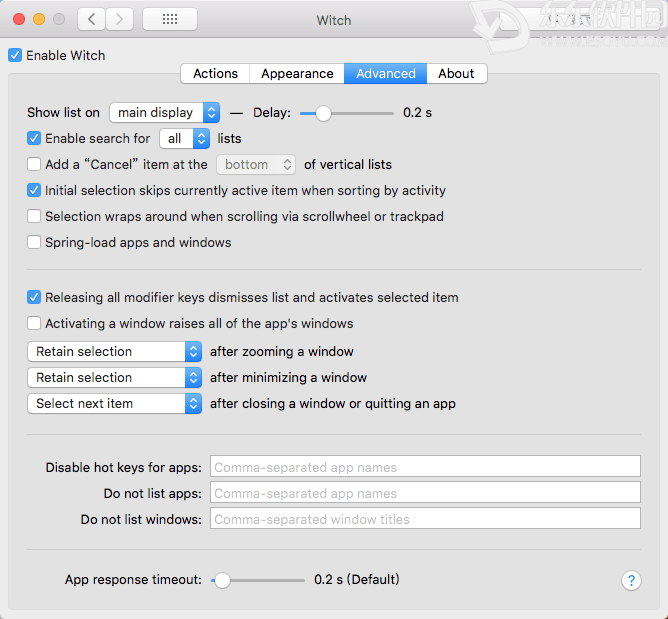
Witch for Mac 软件特征
| 切换一切 | ||
|---|---|---|
| 如果您使用的是单窗口应用程序,内置的macOS应用程序切换器非常棒。但是你可能在许多应用程序中打开了许多窗口,可能有许多选项卡,并且导航它们都很痛苦。输入女巫,你可以用它来切换所有东西...... | ||
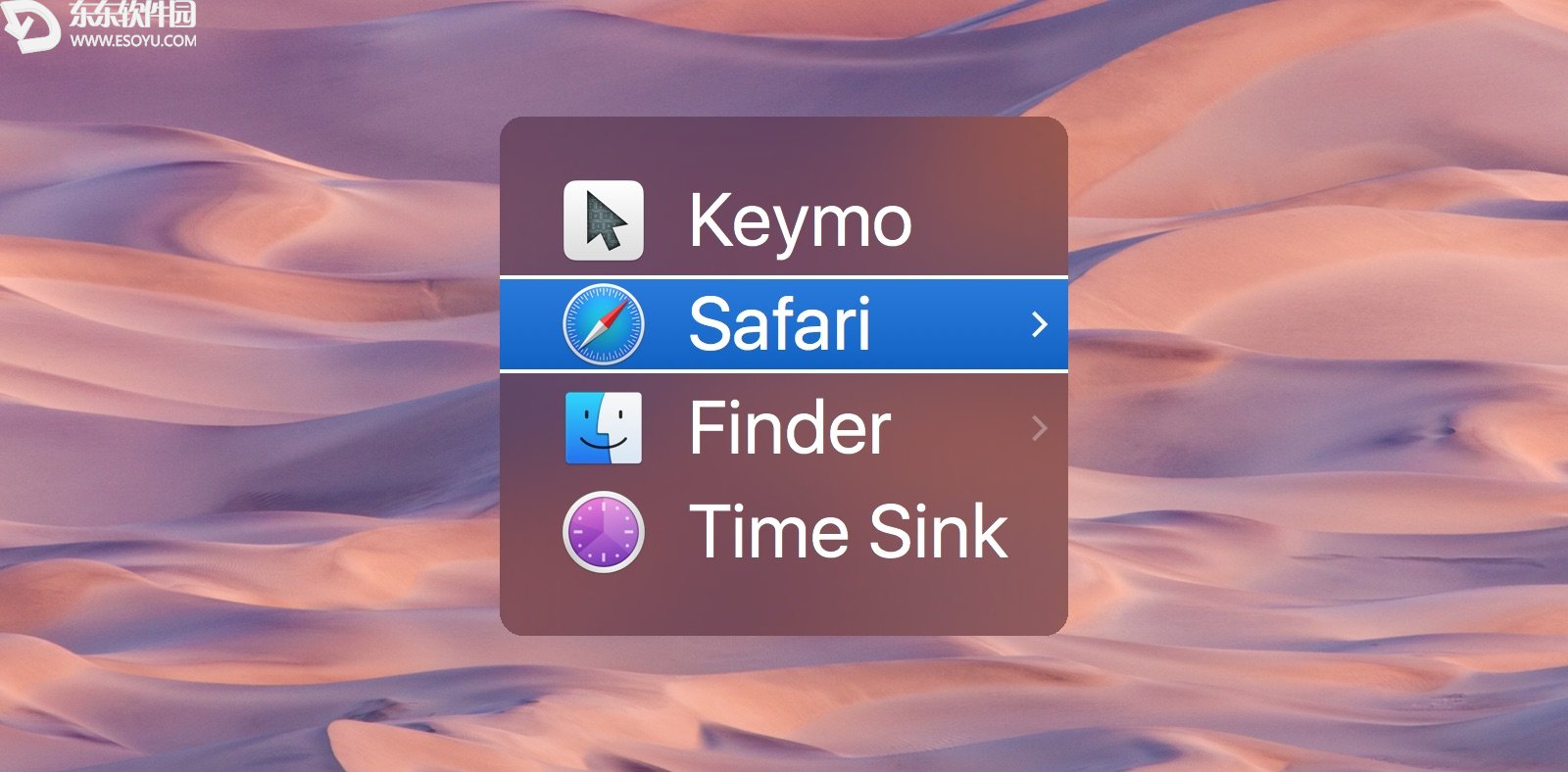 | 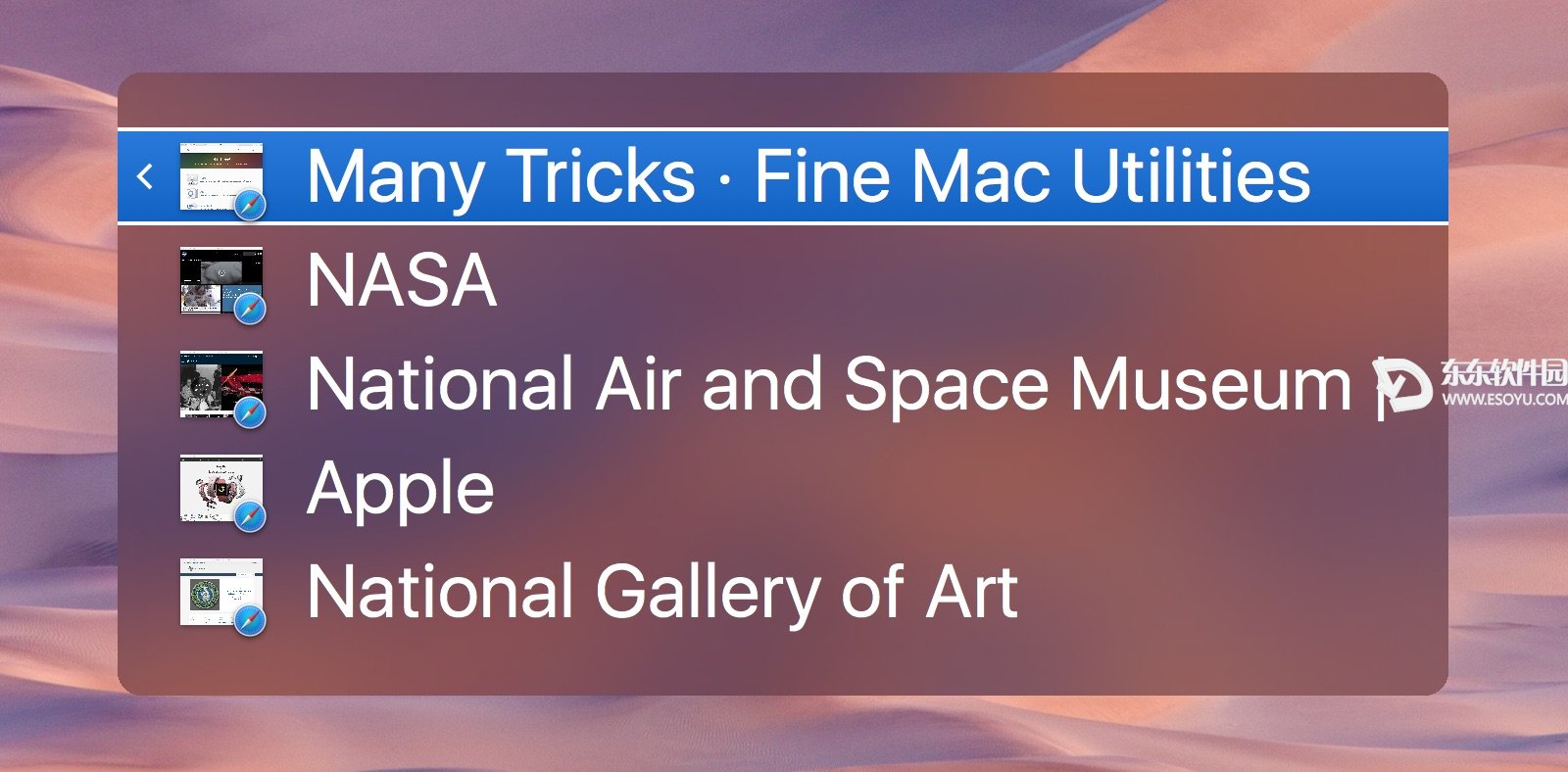 | 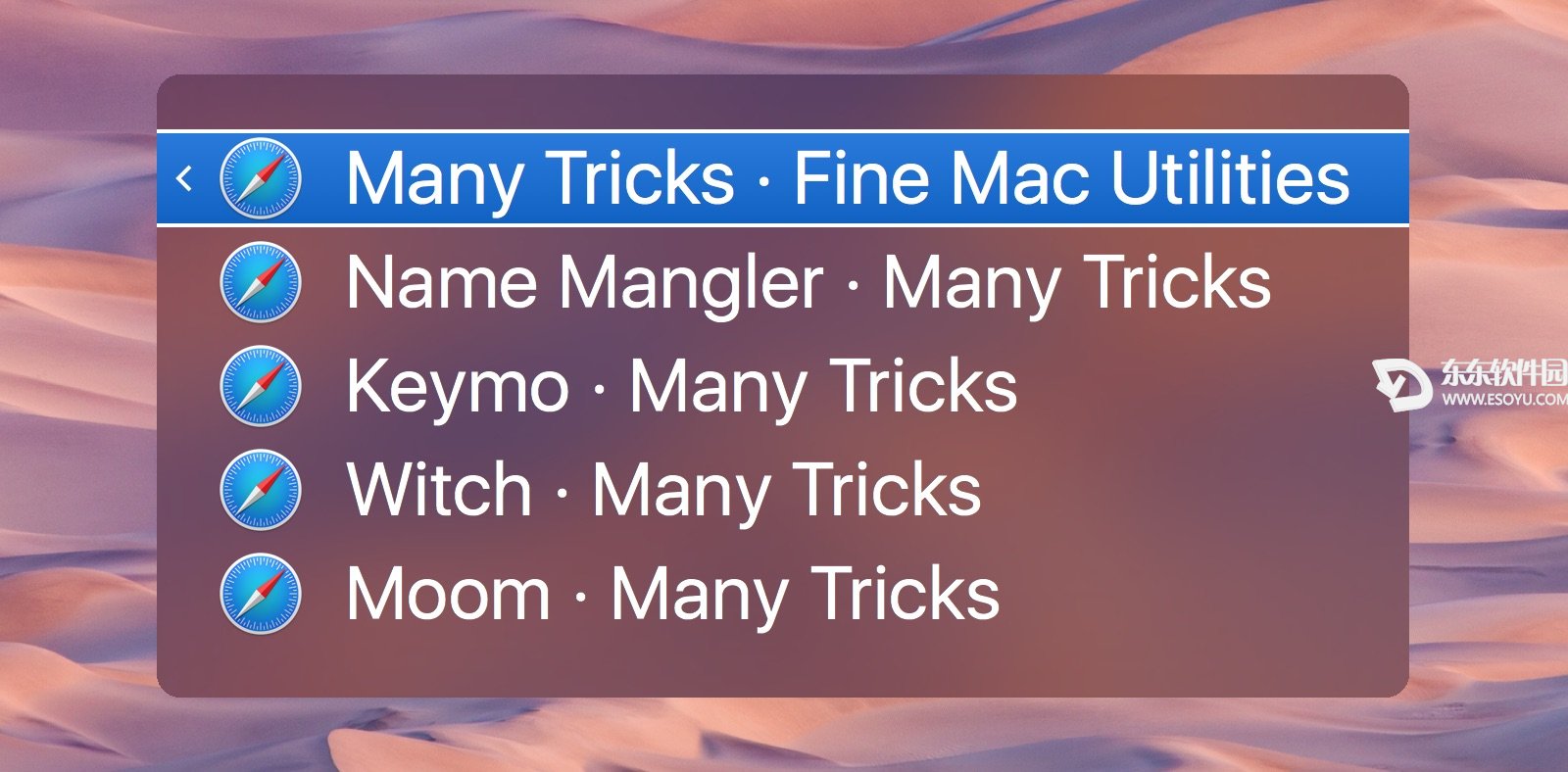 |
| 应用 | 视窗 | 标签 |
| 多个切换器 |
|---|
| 无法决定您是否要切换应用,窗口或标签?有了女巫,你无需决定; 你可以拥有任意数量的切换器。 |
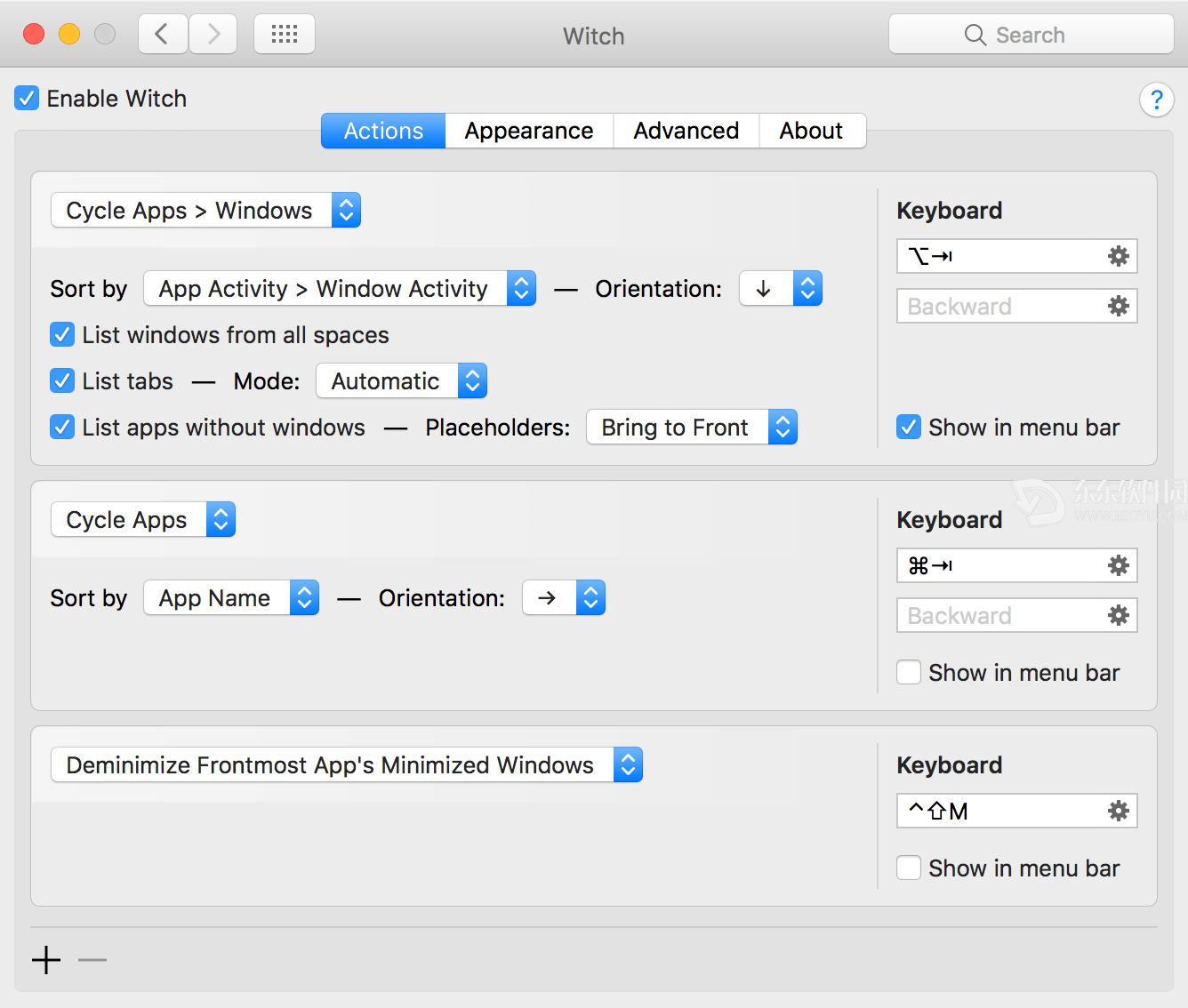 |
| 每个切换台的操作 - 包括排序顺序,方向和标签处理 - 都可以根据您的需求进行定制。 |
| 灵活的切换器 |
|---|
| 与内置的macOS应用程序切换器不同,Witch不会锁定到一个布局。如在启动电影中所示,它可以水平设置,以模仿内置的应用程序切换器。或者它也可以垂直使用,如上面的屏幕截图所示。但是Witch还有一个布局选项:菜单栏模式。 |
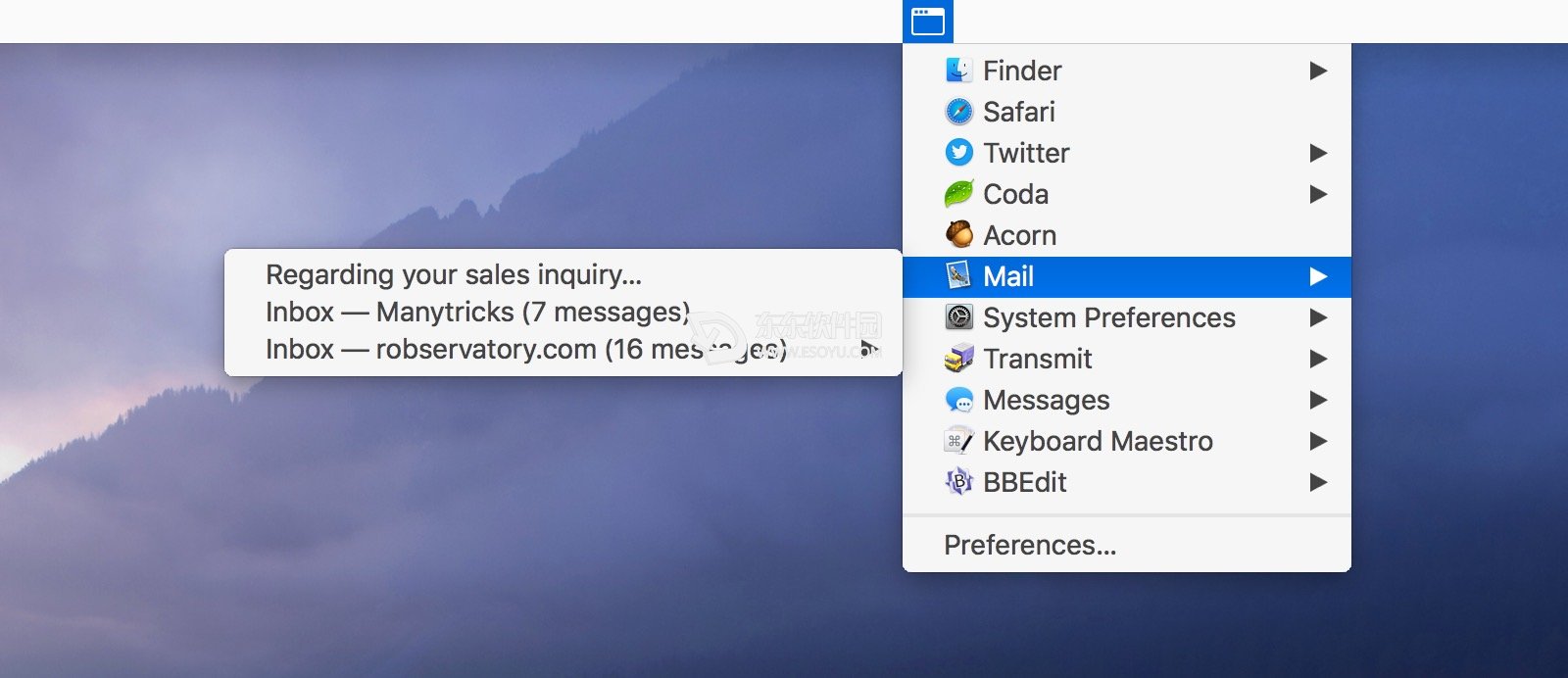 |
| 任何Witch切换器也可以(或仅)显示在菜单栏中,方法是在任何已定义的Witch动作上选中“在菜单栏中显示”框。 |
| 寻求和你会发现 |
|---|
| 除了传统的“查看目标,选择目标,激活目标”切换外,Witch还支持基于搜索的切换。激活搜索字段并开始输入 - Witch将实时稀释匹配目标列表,从而可以轻松选择要激活的应用程序或窗口或选项卡。 |
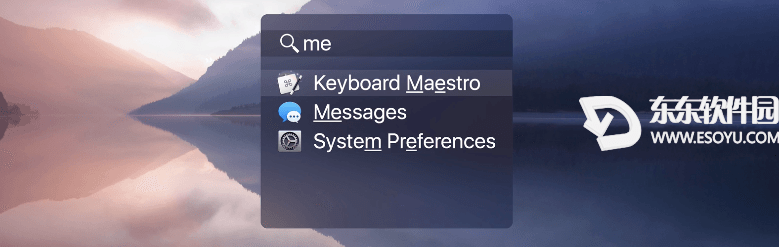 |
| 更好的事情 |
|---|
Spring-load让Witch为您完成工作。在“高级”选项卡上启用后,Witch将自动向下钻取并在指定的延迟时间后显示所选应用程序的窗口和/或选项卡。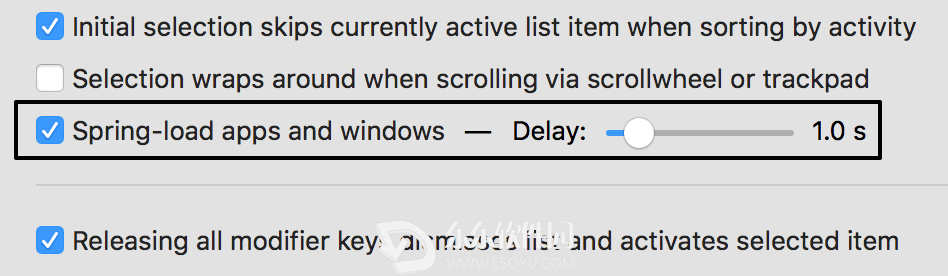 |
当标准窗口打开时,切换到附件应用程序,例如,当它在菜单栏模式下运行时,我们自己的Moom首选项窗口。这些通常对内置应用程序切换器不可见。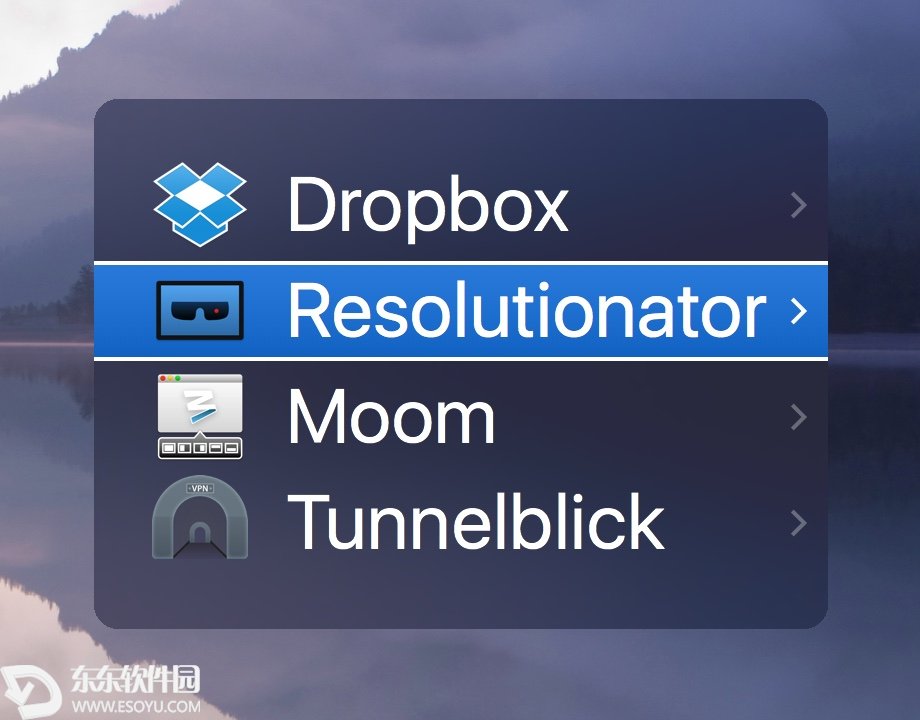 |
通过在某些应用程序中禁用其热键,通过从其切换器中排除应用程序,以及通过隐藏不需要的窗口(例如,切换器中的图形应用程序的工具调色板)来控制Witch的功能。 |
| 还有更多:设置面板的颜色和字体; 定义面板的显示位置; 通过键盘快捷键操作窗口(H表示隐藏,M表示最小化等); 等等。现在给它一个试驾,看看所有Witch的转换技巧。 |
更新日志
| Witch for Mac(跨程序窗口切换工具)v4.2(3433)激活版最新更改 |
新功能:
对于最前面的窗口和所有窗口,Action的选项卡处理选项现在可以不同。
(可选)通过键盘快捷键激活菜单栏切换器。
(可选)在菜单栏切换器中显示最前面的应用程序图标 - 而不是标准的Witch切换器图标。
添加了内置的日志消息查看器,以便我们更轻松地为您提供帮助。
Witch的帮助现在包含有关如何使用三个新Witch功能的信息...只是想猜猜哪三个。
错误修复和改进:
大大改进了迷你窗口预览。(给Weijia S.提交报告以报告此问题。)
在搜索单个应用程序的窗口时对搜索匹配进行排序现在应该更合乎逻辑。
隐藏应用程序的图标现在在切换器中是半透明的。
iBooks可以切换到,但只能切换到一个窗口(由于iBooks的Accessibility API问题)。
改进了垂直切换器的间距。
登录窗口不应再显示在切换台中。
解决JetBrains应用程序位于非活动空间时的问题。
修复了影响某些用户的罕见但痛苦的崩溃错误。
改进了邮件徽章检查脚本。
解决了导致多个LaunchBar窗口出现在切换台中的问题。
修复了附件窗口和“隐藏其他”的问题。(给Rick O.提示报告这个。)
Ignore Hidden Windows现在适用于仅在活动顺序中切换应用程序时隐藏的应用程序。(给Ben Ben报告这个的提示。)
系统要求
英特尔,64位处理器
OS X 10.10或更高版本
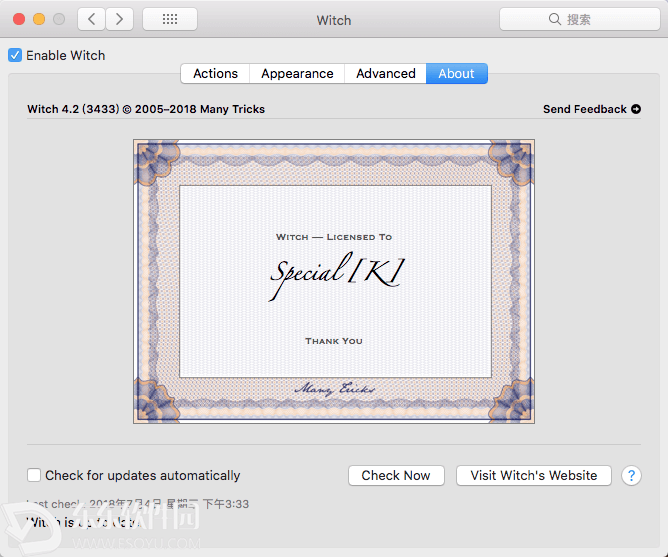
小编的话
若您还在寻找一款优秀的窗口切换工具,那就快来试试Witch for Mac激活版吧。Witch for Mac有很多自定义方式,完全可以替代系统自带的应用切换功能,可以在不同应用的窗口中切换,并且以列表的形式显示更多的应用窗口,还支持自动预览窗口内容,非常的不错!